Bol nainštalovaný alternatívny program k programu Microsoft Office Word. Jeho zadaním dostane človek dokument v prípone ODT, ktorý nie je vždy čitateľný iným textovým softvérom. V dôsledku toho má adresát, ktorý takúto aplikáciu nemá, problém s otvorením súboru. Čítajte ďalej a zistite, ako to obísť.
Spôsoby otvorenia súboru ODT.
Formát ODT patrí medzi programy OpenOffice, LibreOffice a StarOffice, ktoré vyvinula spoločnosť OASIS ako bezplatný produkt na distribúciu, na rozdiel od plateného balíka Microsoft Office. Môžu vytvárať otvorené dokumenty programu Word, tabuľky Excel, prezentácie atď. Spočiatku boli tieto aplikácie určené pre platformu Linux, no neskôr boli prispôsobené pre Windows. ODT znamená „Open Text Document“, prvé písmeno skratky označuje bezplatný program, ku ktorému patrí. Problém integrácie tohto typu súboru do programu Word je vyriešený stiahnutím špeciálneho doplnku, čo však nie vždy vedie k požadovanému výsledku.
Programy na otváranie súborov ODT vo vašom počítači
Dokumenty vo formáte ODT číta niekoľko programov, takto ich otvoríte:
- OpenOffice Writer.
- LibreOffice Writer.
- Univerzálny prehliadač.
- Windows Office.
- Microsoft Word.
Začnime s úplne prvou aplikáciou OpenOffice Writer:
- Stiahnite si ho zadarmo z oficiálnej webovej stránky: vyberte verziu pre Windows a príslušnú bitovú hĺbku, nainštalujte distribučnú súpravu.
- Spustite program. Jeho rozhranie je veľmi podobné Wordu, takže je ľahké ho zistiť. Kliknite na "Súbor" - "Otvoriť" a vyberte požadovaný dokument.
- Môžete tiež kliknúť na dokument - systém sám rozpozná, ako otvoriť súbor, pretože program je už dostupný.

- Stiahnite si ho zo stránky vývojára a nainštalujte.
- Otvorte okno programu a kliknite na Otvoriť súbor.
- Vyberte požadovaný dokument.
V Universal Viewer nemôžete upravovať text, ale môžete ho zobraziť. Pre to:
- Stiahnite si a nainštalujte program.
- Otvorte ho a kliknite na Súbor - Otvoriť.
Bohužiaľ, formátovanie bude úplne prerušené a hlavičky a zvýraznené oblasti zmiznú. Existuje aj program Windows Office (nezamieňajte si so slávnym balíkom Microsoft Office), vyvinutý relatívne nedávno, bezplatný a schopný otvoriť takmer akýkoľvek textový formát. Ak ho chcete použiť, musíte vykonať niekoľko jednoduchých krokov:
- Stiahnite si program a nainštalujte.
- Stlačte Ctrl + O.
- Vyberte súbor.
Balík bude obsahovať aj analógy Excelu a PowerPointu - môžete s nimi tiež pracovať ako so známymi programami, rozhranie takmer úplne opakuje dizajn svojich predchodcov. Vo Worde od verzie 2003 a vyššej môžete otvárať aj súbory vo formáte ODT, ale to už nie je také jednoduché. Najprv si musíte stiahnuť špeciálny zásuvný modul alebo nainštalovať aktualizačné balíčky Windows, kde boli vydané adaptačné komponenty, ktoré integrujú súbory ODT do Wordu. V druhom prípade stačí prejsť na webovú stránku Microsoftu, zadať „Hľadať“: SP2, stiahnuť si balíčky a nainštalovať ich.
Ak chcete nainštalovať doplnok Sun ODF Plugin, musíte urobiť nasledovné:
- Otvorte oficiálnu webovú stránku spoločnosti Sun.
- Vyberte doplnok, ktorý zodpovedá vašej verzii Wordu.
- Kliknite na Registrovať teraz a vyplňte registračný formulár.
- Súhlaste s podmienkami používania produktu.
- Stiahnite si Sun ODF Plugin a spustite inštaláciu.
- Skontrolujte, či sú všetky súbory uložené v adresári Program Files.
Teraz môžete otvárať súbory ODT cez Word rovnakým spôsobom ako dokumenty s príponami .doc a.docx.

Ako otvoriť súbor ODT na smartfóne
Pre iPhone a Android existujú aj aplikácie, ktoré vám umožňujú čítať a upravovať súbory vo formáte ODT:
- OpenDocument Reader - je schopný nielen demonštrovať obsah dokumentu, ale aj vykonávať úpravy, vytvárať nové textové súbory, ako aj ozvučiť.
- Open Office Viewer - má takmer rovnakú sadu funkcií ako predchádzajúci, ale číta aj mnoho iných textových formátov.
- DOC to ODT Converter je program, ktorý dokáže previesť súbor DOC na ODT a naopak.

Všetky tieto aplikácie sú zadarmo pre Android a shareware pre iPhone.
Online služby pre prácu so súbormi vo formáte ODT
Ak sa zriedkavo musíte zaoberať dokumentmi ODT a nechcete inštalovať ďalšie programy na jednu príležitosť, na záchranu prídu online prehliadače, editory a konvertory. Najpopulárnejšie sú:
- Vstavaný editor pre textové súbory v prehliadači Yandex. Ak používate tohto internetového surfera, otvorte ho jednoducho pretiahnutím dokumentu do panela s adresou. Ak chcete, môžete zavolať panel nástrojov a opraviť text.
- Dokumenty Google sú obľúbeným zdrojom s rozhraním podobným Wordu. Na úvodnej stránke bude ikona priečinka: kliknite na ňu a kliknite na „Nahrať“ a potom vyberte súbor. Ak chcete pracovať s týmto editorom, musíte byť zaregistrovaní v službách Google.
- Zoho Docs je analógom predchádzajúceho, najobľúbenejšieho v anglicky hovoriacom prostredí. Pred začatím práce si budete musieť vytvoriť účet alebo použiť existujúci účet na stránkach Google alebo Microsoft. Potom kliknite na položku Dokumenty a odovzdať a vyberte súbor.

Čo ešte môže spôsobiť problémy so súborom
Pri pokuse o otvorenie súboru ODT sa môžu vyskytnúť aj nasledujúce problémy:
- Nekompatibilita doplnku pre Word s pirátskou verziou Windowsu – v tomto prípade formát dokumentu buď zostane nerozpoznaný, alebo sa obsah zmení na sadu znakov.
- Súbor bol počas sťahovania poškodený a nie je možné ho zobraziť žiadnou z navrhovaných metód.
V prvom prípade stačí zmeniť prehliadač, aby ste získali prístup k textu, a v druhom prípade sa budete musieť vzdať pokusov o otvorenie dokumentu.
Súbor ODT je textový dokument vytvorený v programoch ako StarOffice a OpenOffice. Napriek tomu, že tieto produkty sú zadarmo, textový editor MS Word, hoci je distribuovaný formou plateného predplatného, je nielen najobľúbenejší, ale predstavuje aj akýsi štandard vo svete softvéru na prácu s elektronickými dokumentmi.
To je pravdepodobne dôvod, prečo mnohí používatelia potrebujú preložiť ODT do programu Word av tomto článku vám povieme, ako to urobiť. Pri pohľade do budúcnosti povieme, že v tomto procese nie je nič zložité, navyše tento problém možno vyriešiť dvoma rôznymi spôsobmi. Ale najprv to.
Keďže publikum plateného balíka Office od spoločnosti Microsoft, rovnako ako jeho bezplatné náprotivky, je pomerne veľké, problém kompatibility formátov je známy nielen bežným používateľom, ale aj vývojárom.
Pravdepodobne to diktovalo vzhľad špeciálnych zásuvných konvertorov, ktoré umožňujú nielen prezeranie dokumentov ODT v programe Word, ale aj ich ukladanie v štandardnom formáte pre tento program - DOC alebo DOCX.
Výber a inštalácia zásuvného prevodníka
Doplnok ODF Translator pre Office Je jedným z takýchto doplnkov. Je to on, koho si musíme stiahnuť a potom nainštalovať. Ak chcete stiahnuť inštalačný súbor, kliknite na odkaz nižšie.
1. Spustite stiahnutý inštalačný súbor a kliknite "Inštalácia"... Spustí sa sťahovanie údajov potrebných na inštaláciu doplnku do vášho počítača.

2. V okne sprievodcu inštaláciou, ktoré sa zobrazí pred vami, kliknite na "Ďalšie".

3. Prijmite podmienky licenčnej zmluvy začiarknutím políčka vedľa príslušnej položky a znova kliknite "Ďalšie".

4. V ďalšom okne si môžete vybrať, pre koho bude tento plug-in konvertor dostupný – len pre vás (značka oproti prvej položke) alebo pre všetkých používateľov tohto počítača (značka oproti druhej položke). Vyberte si a kliknite "Ďalšie".
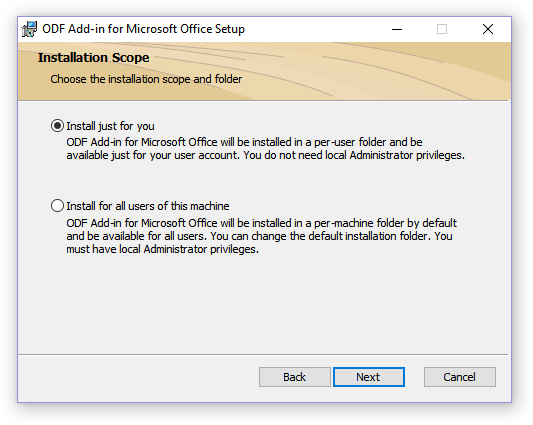
5. V prípade potreby zmeňte predvolené umiestnenie pre inštaláciu doplnku ODF Translator Add-in pre Office. Stlačte znova "Ďalšie".

6. Začiarknite políčka oproti položkám s formátmi, ktoré plánujete otvoriť v programe Microsoft Word. V skutočnosti prvý na zozname je ten, ktorý potrebujeme OpenDocument Text (.ODT), zvyšok je voliteľný, podľa vlastného uváženia. Kliknite na "Ďalšie" pokračovať.

7. Kliknite "Inštalácia" aby ste konečne začali inštalovať doplnok do počítača.
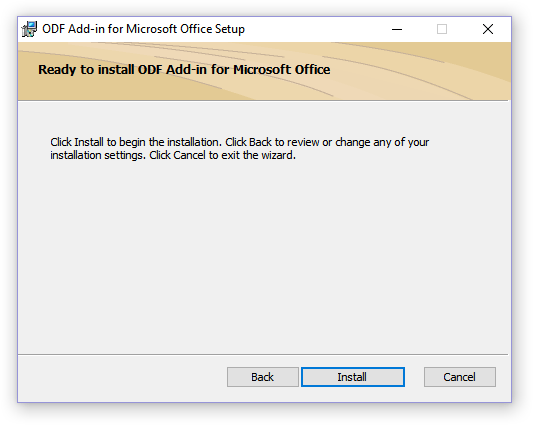
8. Po dokončení procesu inštalácie kliknite na "Skončiť" pre ukončenie sprievodcu inštaláciou.

Po nainštalovaní doplnku ODF Translator Add-in pre Office môžete pristúpiť k otvoreniu dokumentu ODT vo Worde s cieľom jeho ďalšej konverzie na DOC alebo DOCX.
Konverzia súborov
Po úspešnom nainštalovaní konvertora doplnkov bude program Word môcť otvárať súbory vo formáte ODT.
1. Spustite MS Word a vyberte z ponuky "súbor" odstavec "Otvorené", a potom "prehľad".

2. V okne prieskumníka, ktoré sa otvorí, v rozbaľovacej ponuke riadku výberu formátu dokumentu vyhľadajte v zozname "Text OpenDocument (* .odt)" a vyberte túto položku.

3. Prejdite do priečinka, ktorý obsahuje požadovaný súbor ODT, kliknite naň a kliknite "Otvorené".

4. Súbor sa otvorí v novom okne programu Word v chránenom zobrazení. Ak ho potrebujete upraviť, kliknite "Povoliť úpravy".

Po úprave dokumentu ODT, zmene jeho formátovania (ak je to potrebné), môžete bezpečne pristúpiť k jeho konverzii, presnejšie k uloženiu vo formáte, ktorý potrebujeme - DOC alebo DOCX.

1. Prejdite na kartu "súbor" a vyberte položku "Uložiť ako".
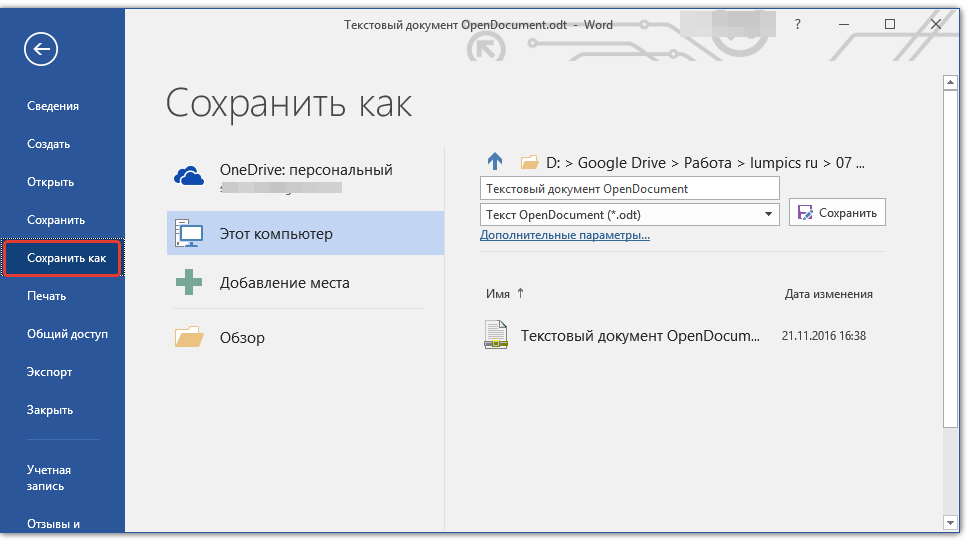
2. V prípade potreby zmeňte názov dokumentu, v riadku pod názvom vyberte z roletového menu typ súboru: "Dokument programu Word (* .docx)" alebo "Dokument Word 97 - 2003 (* .doc)", v závislosti od toho, ktorý z formátov chcete výstup.

3. Kliknutím "prehľad", môžete určiť umiestnenie na uloženie súboru a potom stačí kliknúť na tlačidlo "uložiť".

Vy a ja sme teda mohli preložiť súbor ODT do dokumentu programu Word pomocou špeciálneho konvertora zásuvných modulov. Toto je len jedna z možných metód, nižšie zvážime ďalšiu.
Pomocou online prevodníka
Vyššie opísaná metóda je mimoriadne užitočná v prípadoch, keď často musíte pracovať s dokumentmi vo formáte ODT. Ak ho potrebujete previesť do Wordu iba raz alebo niečo také potrebujete len zriedka, nie je vôbec potrebné sťahovať a inštalovať softvér tretích strán do počítača alebo notebooku.
Tento problém pomôžu vyriešiť online prevodníky, ktorých je na internete pomerne veľa. Ponúkame vám na výber z troch zdrojov, pričom možnosti každého z nich sú v podstate totožné, stačí si teda vybrať ten, ktorý sa vám najviac páči.

Uvažujme o všetkých jemnostiach prevodu ODT na Word online pomocou príkladu prostriedku ConvertStandard.

2. Uistite sa, že je vybratá možnosť nižšie. "ODT do DOC" a stlačte "Konvertovať".

Poznámka: Tento zdroj sa nedá konvertovať na DOCX, ale to nie je problém, pretože súbor DOC možno previesť na novší DOCX v samotnom Worde. Toto sa robí presne rovnakým spôsobom, ako sme vy a ja znovu uložili dokument ODT otvorený v programe.
3. Po ukončení prevodu sa zobrazí okno na uloženie súboru. Prejdite do priečinka, do ktorého ho chcete uložiť, v prípade potreby zmeňte názov a kliknite "uložiť".

Teraz je možné súbor ODT skonvertovaný na DOC otvoriť v programe Word a upraviť po tom, čo bolo predtým vypnuté chránené zobrazenie. Po dokončení práce na dokumente ho nezabudnite uložiť zadaním formátu DOCX namiesto DOC (toto je voliteľné, ale žiaduce). 
To je všetko, teraz viete, ako preložiť ODT do Wordu. Stačí si vybrať metódu, ktorá vám najlepšie vyhovuje, a v prípade potreby ju použiť.
Bežní ľudia okrem rozšíreného kancelárskeho balíka Microsoft využívajú textové dokumenty vo formáte OpenDocument. Ak je obraz jasný s platenou aplikáciou od spoločnosti Microsoft, ako potom otvoriť ODT, ako upraviť a uložiť súbor?
Všeobecný popis formátu odt
Otvorené štandardné súbory ODF sú schopné ukladať a vymieňať dávky dokumentov obsahujúcich správy, knihy, poznámky atď. Formát ODF kombinuje databázy, tabuľky, textové dokumenty, prezentácie, obrázky. Ako otvoriť formát odt? Súbory s touto príponou sú textové dokumenty, ktoré interagujú so StarOffice,. Posledné 3 programy sú schopné konvertovať dokumenty z jedného rozšírenia na druhé. Na otvorenie a úpravu v balíku Microsoft Office si používateľ nainštaluje doplnok.
Podľa predsedu Document Foundation je ODF tou správnou voľbou pre používateľa, pretože formát je kompatibilný s väčšinou aplikácií.

História pôvodu
Súbory OpenDocument vytvára komunita OASIS v spolupráci s inými organizáciami. Nový typ založený na formáte XML. V máji 2006 boli súbory formátu OpenDocument medzinárodne štandardizované. V prvej polovici roku 2009 Microsoft rozširuje počet podporovaných formátov, medzi ktoré patrí aj formát OpenDocument. V roku 2014 poskytli Dokumenty Google podporu ODF v spojení s Tabuľkami a Prezentáciami. Odvtedy používatelia nemajú otázku, ako otvoriť formát ODT. Teraz môžete vytvárať, upravovať a ukladať textové dokumenty pomocou rozšírenia OpenDocument. V júli 2015 je typ ODF štandardizovaný pre vydanie 1.2.
Vďaka spolupráci organizácií a komunít je formát voľne šírený.

Ako a čo otvoriť súbor s príponou odt
OpenDocument je bezplatná alternatíva k textovým dokumentom Microsoft Word. Preto má bežný človek právo vedieť, ako otvoriť rozšírenie ODT a aké programy použiť.
V systéme Android
Ak chcete otvoriť ODT online na smartfóne so systémom Android, musíte:
- Spustite prehliadač nainštalovaný na mobilnom zariadení.
- Zadajte do vyhľadávacieho poľa požiadavku na konverziu OpenDocument na .doc (.docx).
- Vyberte si zabezpečenú stránku.
- Preveďte textový dokument vo formáte OpenDocument.

Ako otvoriť súbory ODT, ak nie je prístup na internet? Používateľ si môže stiahnuť program, ktorý otvorí textový súbor OpenDocument. Vývojári aplikáciu odporúčajú. Pomôcka neupravuje ani neukladá zmeny, ale dokumenty s príponou .odt sa otvárajú na čítanie.
Na otvorenie ODT v systéme Android si používateľ nainštaluje aplikáciu prevodníka.

online
Ak chcete otvoriť súbor ODT online, musíte:
- Otvorte stránku vyhľadávania v prehliadači a zadajte požiadavku na konverziu .odt na .doc.
- Vyberte si bezpečnú stránku spomedzi desiatok webových zdrojov.
Zadaný návod, ako otvoriť súbor ODT online, je:
- pri nahrávaní OpenDocumentu na stránku;
- pri výbere formátu na konverziu;
- pri sťahovaní súboru .doc do počítača.

V programe Microsoft Office Word
Ak chcete otvoriť ODT v programe Word, musíte:
- Spustite aplikáciu.
- Na karte "Súbor" kliknite na položku "Otvoriť" (možnosť II - stlačte CTRL + O).
- V dialógovom okne zadajte cestu k dokumentu s príponou .odt.
- Akciu potvrďte kliknutím na „Otvoriť“.
Súbor otvorený v programe Microsoft Word (2007 a novšie vydanie) je čitateľný, upraviteľný a uložený. Pre MS Word 2003 si používateľ nainštaluje ODF Sun Plugin pre MS Office.

Na iPhone
Ak používateľ nevie, ako otvoriť ODT na iPhone, vývojári odporúčajú aplikáciu Doctape. Nástroj je schopný prezerať textové, zvukové a video súbory, obrázky.
Musíte urobiť nasledovné:
- Stlačte tlačidlo "Otvoriť" na svojom mobilnom zariadení a vyberte cestu na uloženie súboru ODT.
- Otvorte súbor dotykom.
Keď ho prvýkrát otvoríte, aplikácia vás vyzve, aby ste skonvertovali OpenDocument do známeho formátu pomocou webovej služby spoločnosti Microsoft:
- pre otvorenie stlačte "Povoliť";
- ak chcete upraviť a uložiť, kliknite na "Duplikovať", keď sa zobrazí dialógové okno.

Problémy so súbormi ODT
Pri používaní súborov s príponou .odt sa môžu vyskytnúť nasledujúce problémy:
- Prípona súboru .Odt sa neotvorí.
- Na otvorenie formátu ODT má používateľ právo stiahnuť a nainštalovať ďalšie nástroje, ktoré dokážu konvertovať, alebo špeciálne programy na úpravu a ukladanie.
- Poškodený súbor ODT.
- Musíte buď znova nahrať súbor, alebo požiadať o zaslanie duplikátu.
- Nesprávna inštalácia softvéru, ktorý podporuje formát ODT.
- Prítomnosť zastaraných hardvérových ovládačov používaných na otvorenie súboru ODT.
Súbory ODT (z angličtiny OpenDocument Text Document) sú textové súbory vo formáte OpenDocument, ktoré boli vytvorené v nástrojoch ako Open Office alebo LibreOffice. Tento textový dokument je široko používaný v rôznych kancelárskych programoch.
Aby sme pochopili, čo je formát ODT, stačí naraziť na otvorený štandard ODF (vytvorený komunitou OASIS), ktorý priamo súvisí s formátom ODT. Keďže ODF môže ukladať a vymieňať kancelárske dokumenty, zahŕňa to aj príponu súboru ODT, ktorá obsahuje rôzne správy, poznámky, knihy atď. Tento formát súboru štandardu ODF môže obsahovať databázy, rôzne výkresy a prezentácie. V prostredí súboru ODF môže byť prítomná aj tabuľka.
Je možné správne otvoriť súbor s príponou ODT pomocou kancelárskych balíkov ako Libre Office, StarOffice, OpenOffice. Tieto nástroje vám umožňujú bezproblémovo konvertovať súbory a upravovať ich. Ak sa používateľ pokúsi otvoriť ODT pomocou aplikácie balíka Microsoft Office, bude si musieť nainštalovať ďalší doplnok zo série ODF Sun Plugin for MS Office. Mnoho vlastníkov počítačov otvára súbory ODT pomocou aplikácie Corel WordPerfect Office
Súbor s príponou ODT získal mimoriadnu popularitu nie tak dávno, v roku 2014, keď webové aplikácie Google Docs spolu s Sheets a Slides získali podporu pre štandard ODF, respektíve používatelia mali možnosť ukladať textové dokumenty do . odt a teraz sa samotná prípona súboru .odt stáva čoraz bežnejšou. Otváranie súborov s príponou .odt je celkom jednoduché a súbory .odt môžete previesť do iných formátov pomocou vhodných nástrojov, ktoré akceptujú tento typ súborov. Nezabudnite si nainštalovať bezplatný doplnok ODF pre Microsoft Word.
: text, grafika, grafy a tabuľky. Ak nie je nainštalovaný kancelársky balík, dokument ODT je možné otvoriť online.
V predvolenom nastavení systém Windows nemá editory na otvorenie a zobrazenie súboru ODT. V tomto prípade môžete využiť alternatívu v podobe online služieb. Keďže sa tieto služby v zásade nelíšia a poskytujú možnosť prezerať dokument a upravovať ho, zvážime najrelevantnejšie a najpohodlnejšie stránky.
- Najprv musíte nahrať dokument, ktorý sa neskôr uloží na váš Disk Google. Kliknite na odkaz vyššie a kliknite na ikonu priečinka.
- V okne, ktoré sa otvorí, prejdite na kartu).
- Presuňte súbor do okna pomocou funkcie drag'n'drop alebo otvorte klasický prieskumník a vyberte dokument.

Stiahnutý súbor bude posledný v zozname.
- Kliknutím naň ľavým tlačidlom myši otvoríte dokument na prezeranie. Spustí sa editor, pomocou ktorého môžete súčasne čítať a upravovať obsah súboru.

Ak text obsahuje podnadpisy, Google si z nich vytvorí vlastný obsah. Je to veľmi pohodlné a umožňuje vám to rýchlo prepínať medzi obsahom súboru.
- Editácia prebieha cez horný panel, spôsobom bežným pre užívateľa pracujúceho s dokumentmi.
- Ak chcete jednoducho zobraziť dokument bez opráv a zmien v ňom, môžete prepnúť do režimu čítania. Ak to chcete urobiť, kliknite na položku "Vyhliadka" ("Vyhliadka"), vznášať sa nad "režim" ("režim") a vyberte "zobrazenie" ("prehliadať").

Prípadne jednoducho kliknite na ikonu ceruzky a vyberte požadovaný režim zobrazenia.

Panel s nástrojmi zmizne, čím sa uľahčí čítanie.





Všetky zmeny sa automaticky uložia do cloudu a samotný súbor sa uloží na Disk Google, kde ho možno nájsť a znova otvoriť.
Metóda 2: Zoho Docs
Nasledujúca stránka je zaujímavou alternatívou k službe Google. Je rýchly, krásny a ľahko sa používa, takže by mal osloviť používateľov, ktorí si chcú len pozrieť alebo upraviť dokument. Bez registrácie však zdroj nebudete môcť používať.
- Otvorte webovú stránku z vyššie uvedeného odkazu a kliknite na tlačidlo "PRIHLÁSIŤ SA TERAZ".
- Prejdite registračným formulárom vyplnením polí s e-mailom a heslom. Krajina bude predvolene nastavená, ale môžete ju zmeniť na inú - závisí od toho jazyk rozhrania služby. Nezabudnite začiarknuť políčko vedľa podmienok používania a zásad ochrany osobných údajov. Potom kliknite na tlačidlo "PRIHLÁSTE SA ZDARMA".

Prípadne použite na prihlásenie do služby svoje konto Google, LinkedIn alebo Microsoft.
- Po autorizácii budete presmerovaní na domovskú stránku. Nájdite sekciu v zozname E-mail a spolupráca a zo zoznamu vyberte "Dokumenty".
- Na novej karte kliknite na tlačidlo "Stiahnuť ▼" a vyberte súbor ODT, ktorý chcete otvoriť.
- Zobrazí sa okno s informáciami o sťahovaní. Po nastavení všetkých potrebných parametrov kliknite na tlačidlo "Spustiť prenos".
- Stav sťahovania sa zobrazuje sprava nadol, po ktorom sa samotný súbor objaví v hlavnom pracovnom priestore služby. Kliknutím na jeho názov ho otvoríte.
- Môžete sa zoznámiť s dokumentom - v režime zobrazenia sa zobrazí nielen text, ale aj ďalšie prvky (grafika, tabuľky atď.), ak existujú. Manuálne zmeny sú zakázané.

Ak chcete vykonať opravy, zmeny textu, kliknite na tlačidlo "Otvoriť pomocou programu Zoho Writer".

Zobrazí sa výzva od Zoho. Kliknite na "Ďalej" automaticky vytvorí kópiu dokumentu, ktorá sa skonvertuje a spustí s vlastnými možnosťami úprav.
- Panel nástrojov formátovania je skrytý v tlačidle ponuky vo forme troch vodorovných pruhov.
- Má trochu nezvyčajný vertikálny výkon, ktorý sa môže zdať nezvyčajný, no po krátkom používaní tento pocit zmizne. So všetkými nástrojmi sa môžete zoznámiť sami, pretože ich výber je tu dosť veľkorysý.









Celkovo je Zoho užívateľsky prívetivý prehliadač a editor ODT, má však nepríjemný zvrat. Počas sťahovania súboru, ktorý mal relatívne „ťažkú“ váhu, sa zrútil a neustále sa reštartoval. Preto neodporúčame otvárať objemné alebo zložito formátované dokumenty s veľkým počtom rôznych vkladacích prvkov.
Pozreli sme sa na dve služby, ktoré vám umožnia otvárať a upravovať súbory ODT online. Dokumenty Google ponúkajú všetky základné funkcie textového editora s možnosťou inštalácie doplnkov na rozšírenie funkčnosti. Zoho má zabudovaných funkcií viac než dosť, no pri pokuse o otvorenie knihy nedopadol dobre, s čím si rýchlo a jednoducho poradil aj konkurent od Googlu. Práca s obyčajným textovým dokumentom v Zoho však bola celkom pohodlná.











Pomer strán 1440 x 900
Rozlíšenia obrazovky monitora
Kedy potrebujem aktualizovať firmvér
Ako premeniť smartfón s Androidom na bezpečnostnú kameru
Ako vyzerá čínska klávesnica (história a fotografie)